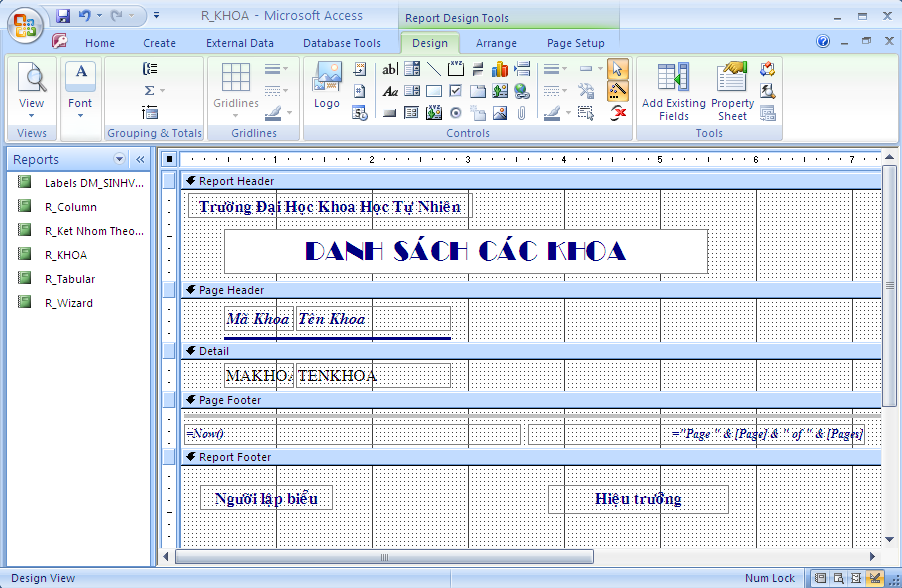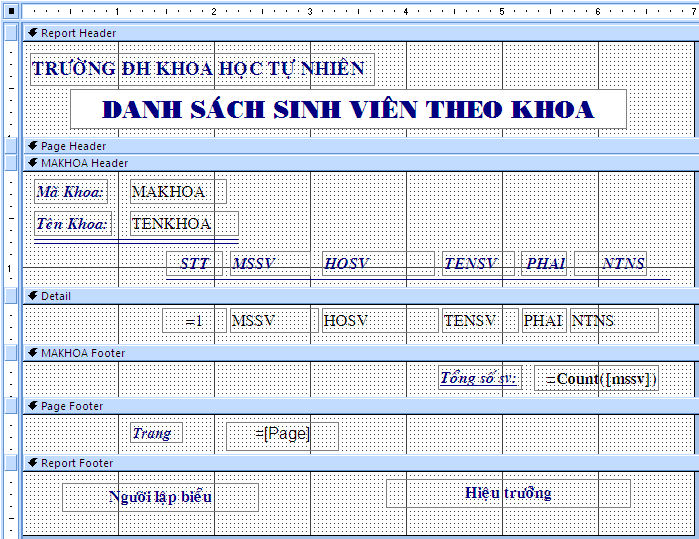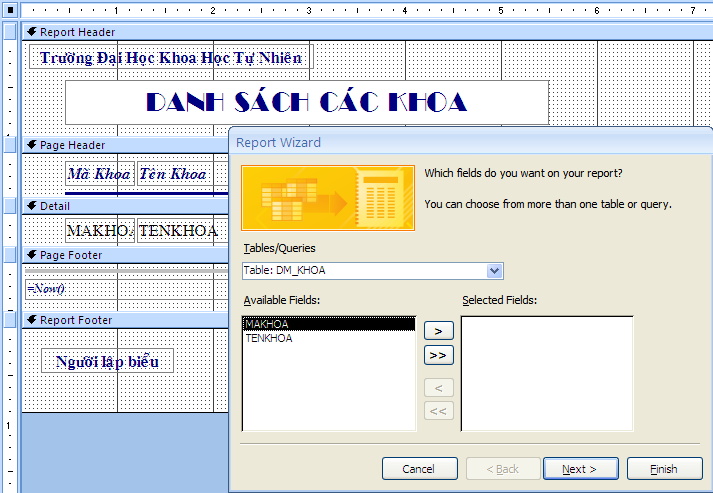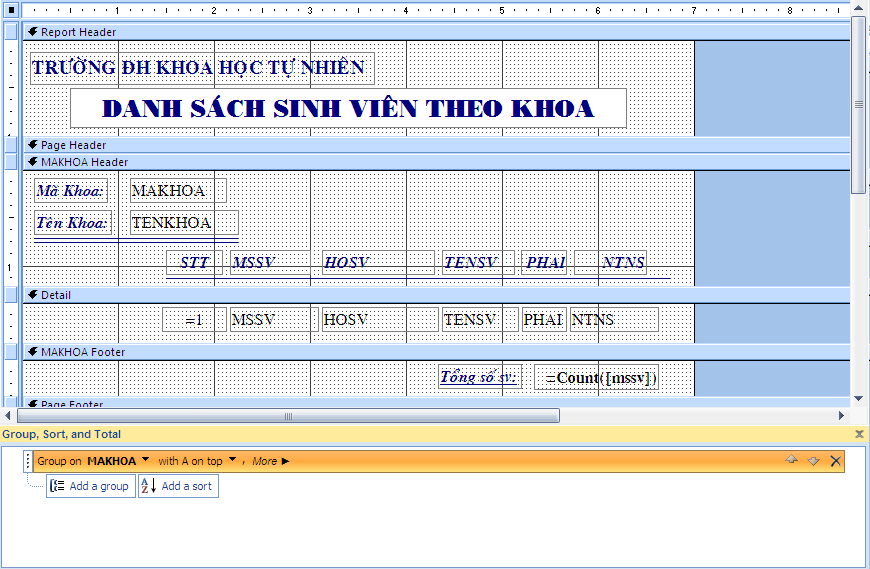1. Ý nghĩa sử dụng báo cáo:
Với các biểu mẫu – Form người sử dụng có thể nhập dữ liệu vào các bảng. Tuy nhiên khi có yêu cầu xem hoặc in các thông tin này ra, đồng thời thực hiện việc sắp xếp, định dạng, thống kê dữ liệu… thì đây lại là công việc của báo cáo – Report. Tương tự như Form khi tạo Report cũng cần phải có nguồn dữ liệu lấy từ các bảng hoặc truy vấn chọn dữ liệu.
2. Các thành phần của một báo cáo:
Cấu trúc một báo cáo thường gồm các phần sau:
– Report Header: tiêu đề báo cáo, các điều khiển nằm trong phần này chỉ xuất hiện 1 lần tại trang đầu tiên của báo cáo.
– Page Header: tiêu đề đầu trang, xuất hiện ở phần đầu của mỗi trang dữ liệu báo cáo.
– Detail: phần thể hiện chi tiết dữ liệu của báo cáo.
– Page Footer: thể hiện tiêu đề cuối ở mỗi trang báo cáo.
– Report Footer: các điều khiển nằm trong phần này chỉ xuất hiện 1 lần ở trang cuối cùng của báo cáo.
Ngoài các thành phần cơ bản trên, trong báo cáo có thể có thêm các vùng đầu – Group Header, vùng cuối – Group Footer của mỗi nhóm (nếu báo cáo đó có thực hiện kết nhóm dữ liệu).
3. Các dạng báo cáo:
Thông thường bên trong một ứng dụng sẽ có các dạng báo cáo sau:
a. Báo cáo chi tiết:
Là dạng báo cáo mà trong đó các thông tin dữ liệu từ các bảng được thể hiện đầy đủ, thông thường báo cáo dạng này rất đơn giản vì nó chỉ lấy dữ liệu từ một bảng hay nhiều bảng rồi sau đó sắp xếp lại theo một thứ tự nào đó để in ra. Access chia ra hai loại báo cáo chi tiết để thể hiện là:
Dạng danh sách theo dòng – Tabular:
Dạng báo cáo này dữ liệu được trình bày theo dòng, thích hợp cho việc in các bảng danh sách.
Dạng cột – Columnar:
Thông tin dữ liệu thể hiện theo dạng cột, thích hợp cho việc in báo cáo theo dạng từng phiếu một.
b. Báo cáo tổng hợp:
Là dạng báo cáo có tính chất thống kê, tổng hợp dữ liệu của các bảng theo các nhóm nào đó. Có hai dạng thể hiện như sau:
Kết nhóm – Group:
Là dạng báo cáo chi tiết có phân theo từng nhóm rõ ràng, để tránh việc in ra các dữ liệu trùng lắp.
Tổng cộng – Summary:
Các dữ liệu trên báo cáo sẽ được tổng hợp lại theo một nhóm nào đó. Các số liệu thể hiện trên báo cáo này là những con số đã được tổng hợp từ dữ liệu chi tiết của các bảng.
4. Các phương pháp tạo báo cáo:
a. Tạo báo cáo theo hướng dẫn của Access – Wizard:
- Trong cơ sở dữ liệu, chọn thẻ Create, chọn mục Report Wizard, chọn nguồn dữ liệu cho báo cáo, nhấn Ok. Theo các bước hướng dẫn của Access để tạo báo cáo.
- Nhấn nút Design View chuyển về chế độ thiết kế report, tiến hành hiệu chỉnh report thích hợp theo yêu cầu của báo cáo.
- Nhấn nút View xem kết quả báo cáo, nhấn nút Save để lưu báo cáo.
Ngoài ra bạn có thể tạo các dạng báo cáo dạng nhãn – Label Wizard, dạng đồ thị – Chart Wizard theo hướng dẫn của Access.
b. Tự thiết kế báo cáo – Design View:
- Chọn Create –Report Design – chọn Add Existing Fields, chọn ngồn dữ liệu
- Tiến hành thiết kế báo cáo thông qua các công cụ hỗ trợ thiết kế báo cáo.
c. Tạo báo cáo có kết nhóm dữ liệu:
- Dùng một trong 2 phương pháp trên để chuẩn bị nguồn dữ liệu cho báo cáo (nên dùng Wizard), chuyển về chế độ Design View.
- Chọn thẻ Design – Sorting and Grouping
- Chọn Field cần kết nhóm, qui định các thuộc tính kết nhóm thích hợp.
- Trình bày dữ liễu cho các vùng trong nhóm: Group Header, Detail, Group Footer, tạo các công thức thống kê dữ liệu…
5. Các thuộc tính, kỹ thuật trên báo cáo:
- Khi thiết kế báo cáo ta có thể sử dụng hộp thoại thuộc tính – Properties vào thiết kế, trình bày dữ liệu trên báo cáo, che dữ liệu trùng…
- Dùng hộp công cụ Toolbox, một số hàm tính toán cơ bản, các hàm về thời gian, đánh số thứ tự, đánh số trang in…
Trung tâm tin học BẢO NGHIỆP Đào tạo tin học ứng dụng - Tin học kỹ thuật - Tin học mỹ thuật chuyên nghiệp Thường xuyên khai giảng khóa mới: tin học cơ bản, tin học nâng cao, Thiết kế đồ họa, Khóa học Corel, Khóa học Illustrator, Khóa học Photoshop, Khóa học Autoad, Khóa học 3d max, Khoa học thiết kế khuôn mẫu Creo/Prametric 3.0 ... Cơ sở 1: số 27 đường CN6, phường Sơn Kỳ, quận Tân Phú, TPHCM Cơ sở 2: 168 Trần thanh mại, Kp2, Phường tân tạo A, quận Bình Tân. TPHCM ĐT: 0989.13.58.13
 Trung tâm Tin học ở quận Tân Phú, Bình Tân Khai giảng Khóa Học Corel, Autocad, illustrator, Photoshop, 3d max
Trung tâm Tin học ở quận Tân Phú, Bình Tân Khai giảng Khóa Học Corel, Autocad, illustrator, Photoshop, 3d max